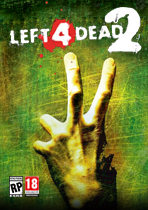【快速移动游戏路径 STEP.3】
剪切完成后,返回上一级文件夹,何为上一级?比如之前在 "F:\中文路径\steamapps\common",那么上一级目录就是 "F:\中文路径\steamapps",找到appmanifest_550.acf这个文件,把它剪切到之前新建的steam库文件夹里的同级目录
如果上面的步骤还是听不懂,看下面的操作总结:
1.比如之前游戏安装在 "F:\中文路径\steamapps\common"
2.那么游戏文件夹就是 "F:\中文路径\steamapps\common\Left 4 Dead 2"
3.比如之前在G盘根目录创建了一个steam库文件夹
4.那么新的steam库文件夹就是 "G:\steamapps"
5.将游戏文件夹剪切到 "G:\steamapps\common" 里
6.剪切完成后,新的游戏路径就是 "G:\steamapps\common\Left 4 Dead 2"
7.找到 "F:\中文路径\steamapps\appmanifest_550.acf"
8.然后把这个文件剪切到到 "G:\steamapps" 里
9.上述操作全部完成后,你应该能在 "G:\steamapps\common" 里找到一个名为Left 4 Dead 2的文件夹,你应该能在 "G:\steamapps" 里找到一个名为appmanifest_550.acf的文件
【快速移动游戏路径 STEP.4】

上述操作全部完成后,重启steam,打开游戏库找到Left 4 Dead 2,然后点击右键 > 属性,在弹出来的窗口上方选择 "本地文件",然后点击 “验证游戏文件的完整性” (如上图)
等待游戏文件验证完成,即可开始畅玩
如果打开游戏库发现Left 4 Dead 2的字体是灰色的,那么你之前在给游戏搬家的时候肯定哪里弄错了,仔细检查或直接放弃治疗重下游戏
点击进入:超过四个人联机方法
求生之路2新手上手常见问题汇总就到这里,希望对玩家有所帮助。